在现代社会中手机已经成为了我们生活中不可或缺的一部分,而苹果手机作为其中的佼佼者,其独特的设计和出色的功能备受用户的喜爱。其中壁纸设置更是一个个性化的重要环节。很多人希望能够将自己喜欢的照片设置为手机的桌面背景,以展示个人的独特品味和风格。苹果手机如何将一张图片设置为桌面背景呢?在本文中我们将为大家详细介绍这个过程,并带领大家一步步完成,让您的手机焕发新的魅力。无论是精心拍摄的风景照,还是心爱的家人合影,都能通过设置成壁纸,让手机成为您的专属艺术品。让我们一起来探索如何让iPhone手机成为您个性的延伸吧!
iPhone苹果手机如何将一张图片设置为桌面背景
操作方法:
1.首先,从你的手机桌面找到存放图片的位置,即照片,打开它
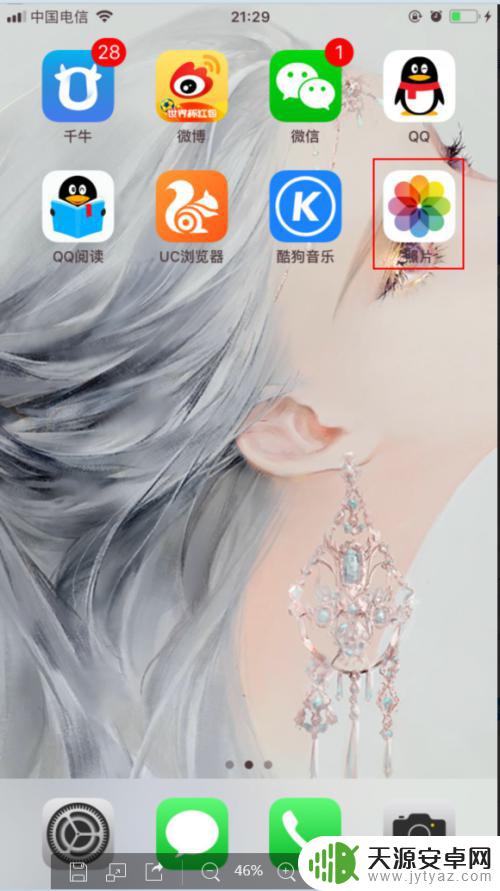
2.然后找到你心仪的那张图片,点开它。在左下角的位置,有一个向上的标志,用红色线给大家圈出来了,可以看下哦,然后点开它

3.在跳转的界面里,选择“用作壁纸”,进入下一个跳转界面
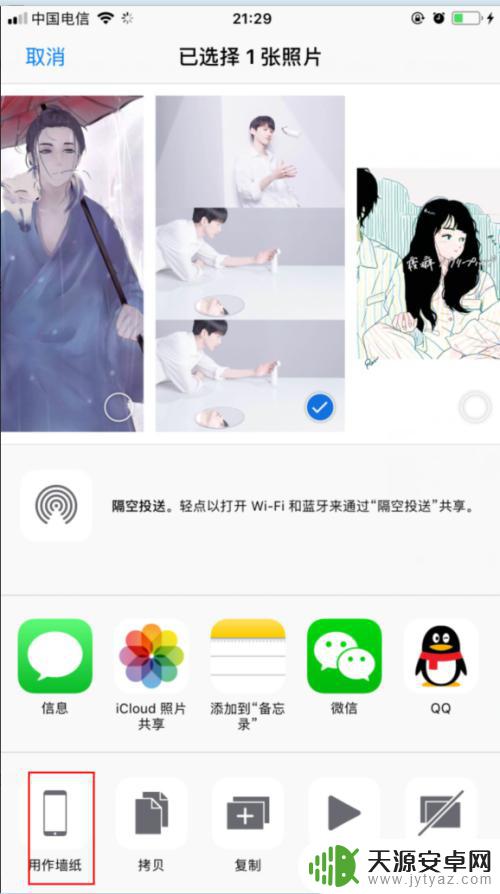

4.然后点击右下角的“设定”会跳出一个三个选项,可以根据自己的需要进行选择,是作为主屏保还是锁定屏保或者是两个都设置哦

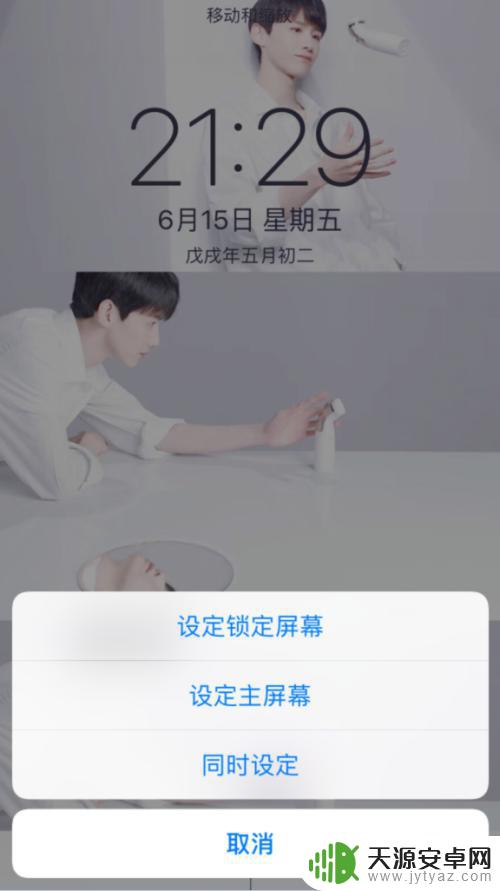
5.成品出来了,给大家做下对比哦!
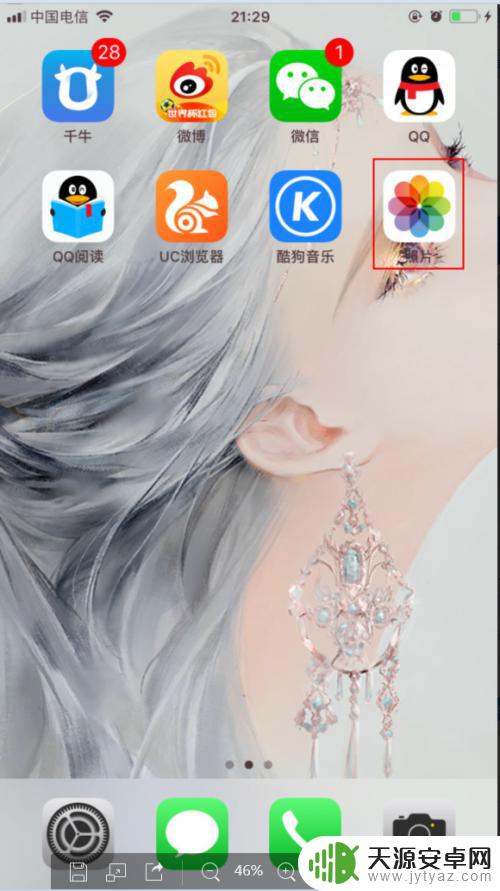
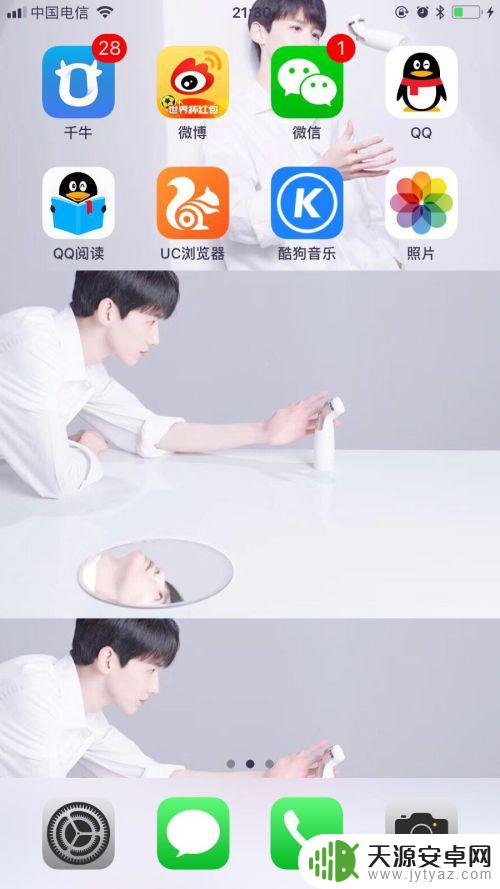
以上是关于如何将一张照片设置为苹果手机壁纸的全部内容,如果你遇到这种情况,不妨尝试按照以上方法解决,希望对大家有所帮助。









